iTunes 11 팁, 요령 및 변경 사항의 궁극적인 목록 [라운드업]
![iTunes 11 팁, 요령 및 변경 사항의 궁극적인 목록 [라운드업] iTunes 11 팁과 트릭](/f/6d53d83121c2e2ade76f11a1c3cbd1a3.jpg)
iTunes 11은 이전 버전에서 크게 업그레이드되었으며 11월 29일 목요일에 다운로드할 수 있게 된 이후로 많은 긍정적인 피드백을 받았습니다.
Apple은 iCloud를 iTunes의 핵심으로 만들었으며 앱의 인터페이스는 MiniPlayer와 같은 새로운 기능으로 깔끔하게 정리되고 향상되었습니다. 우리는 작은 변경 사항과 추가 사항을 모두 찾기 위해 iTunes 11의 내부를 샅샅이 뒤졌습니다. 다음은 iTunes 11 팁 및 트릭의 업데이트 목록입니다.
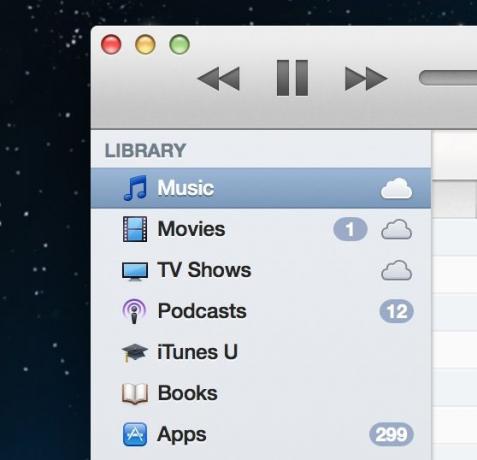
- Apple은 iTunes 11에서 이전의 왼쪽 사이드바를 숨겼습니다. 이제 왼쪽 상단의 드롭다운 메뉴를 사용하여 라이브러리의 다른 섹션을 탐색해야 합니다. iTunes Store 및 연결된 기기는 오른쪽 상단에서 언제든지 액세스할 수 있습니다. 정적 사이드바를 다시 사용하려면 옵션 + 명령 + S 바로 가기 또는 보기 메뉴 아래의 "사이드바 표시" 옵션.
- 다음을 사용하여 라이브러리의 다른 섹션 사이를 빠르게 이동할 수 있습니다. 명령 + 1-7 바로 가기. 순서는 음악, 영화, TV 쇼, 팟캐스트, iTunes U, 책, 앱 순입니다.

- NS 명령 + / 키보드 단축키는 표시되는 항목 수와 총 파일 크기를 표시하는 기본 창 하단의 작은 텍스트 줄인 iTunes 상태 표시줄을 토글합니다. 이 옵션은 "보기" 메뉴에서도 전환할 수 있습니다.
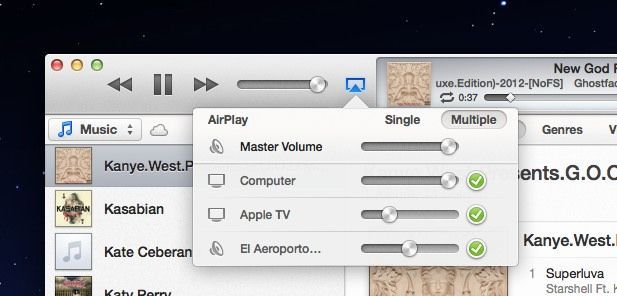
- Apple은 새로운 iTunes에서 AirPlay를 전면 및 중앙에 배치했습니다. 볼륨 컨트롤 옆에 동일한 네트워크에 있는 모든 AirPlay 장치를 볼 수 있을 뿐만 아니라 각 장치의 오디오 출력 제어. 마스터 페이더를 포함한 볼륨 컨트롤을 보려면 "다중" 탭을 선택하십시오.
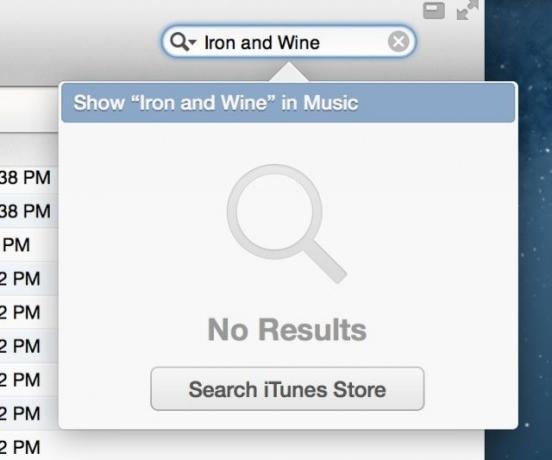
- iTunes 11의 검색은 전체 보관함을 하나의 보기(음악, 영화, Podcast 등)로 인덱싱할 뿐만 아니라 원하는 것을 찾을 수 없는 경우 iTunes Store로 이동하도록 제안합니다.
- 제목 옆에 있는 작은 화살표를 선택하여 다음 재생 대기열에 트랙을 추가할 수 있지만 더 쉬운 방법이 있다는 것을 알고 계셨습니까? 노래가 선택되면 Option 키를 누르고 있으면 제목 왼쪽에 "+" 버튼이 나타납니다. 그것을 치면 그 노래가 Up Next 대기열의 맨 위에 즉시 추가됩니다.

- 누락된 앨범 아트워크를 가져오는 옵션이 사라지거나 숨겨져 있는 것처럼 보이지만 Apple은 다음을 묻는 흥미로운 대화 상자를 추가했습니다. "당신의 라이브러리에 대한 세부 정보를 공유합니다." 이것은 iTunes 11이 누락된 아트워크 등을 자동으로 가져와야 한다는 것을 의미합니다. 너. 확인란은 기본 설정의 스토어 아래에 있습니다. 업데이트: 많은 분들이 "앨범 아트워크 가져오기"가 파일 메뉴 아래에 있다는 점을 지적하셨습니다.

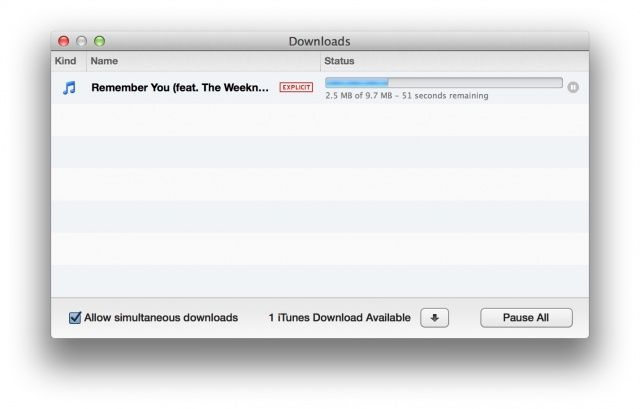
- Apple은 이전에 왼쪽 사이드바의 iTunes Store 아래에 있던 다운로드 섹션을 제거했습니다. 대신 검색 옆에 표시되는 Safari와 같은 다운로드 버튼을 선택하여 활성 다운로드를 볼 수 있습니다. 거기에서 독립 실행형 다운로드 창을 볼 수 있습니다.

- iTunes Store 기프트 카드를 빠르게 사용할 수 있습니다. Mac의 FaceTime 카메라로. NS 이 기능을 작업한 개발자 시각 장애인에게 효과가 좋다고 합니다.
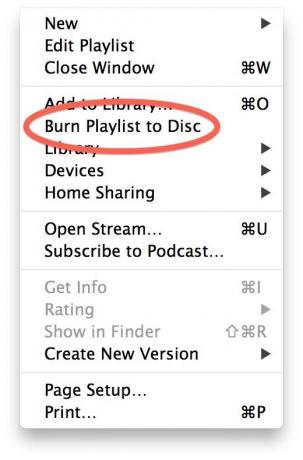
- "디스크에 굽기" 옵션은 iTunes 11에서 찾기 어렵습니다. 기술적으로 파일 메뉴 아래에 있지만 실제로 디스크에 구울 수 있는 재생 목록을 보고 있지 않으면 볼 수 없습니다. Apple은 사용할 수 없을 때 옵션을 숨깁니다. Apple이 물리적 미디어를 포기하고 있다는 또 다른 미묘한 암시입니다.

- iOS 기기가 USB를 통해 Mac에 연결되면 기기 요약 페이지에 정확한 배터리 비율이 표시됩니다.

- iTunes 11에 연결된 장비가 있는 경우 장비 버튼을 선택하면 연결된 항목에 대한 빠른 개요가 적절한 아이콘으로 표시됩니다.

- 예를 들어 노래에서 영화로 전환하면 다음 재생 대기열에서 빠르게 재생을 재개할 수 있습니다.
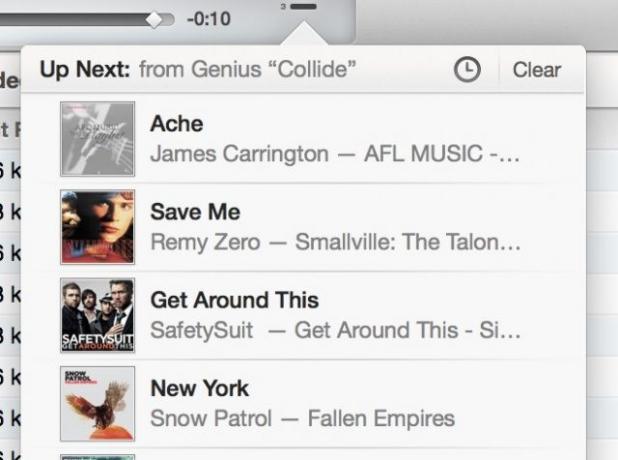
- 이제 iTunes의 상단 중간 섹션에서 Genius 재생 목록을 생성하고 관리할 수 있습니다. 재생 중인 트랙 이름 옆에 있는 화살표 아이콘을 탭하고 새로운 Genius 재생 목록을 시작하십시오. Up Next는 생성된 Genius 재생 목록을 표시합니다.
- NS 커맨드 + 옵션 + M 키보드 단축키는 일반 iTunes 보기와 새로운 MiniPlayer를 전환합니다. 커맨드 + 옵션 + 3 MiniPlayer를 불러오고 전체 보기를 열린 상태로 유지합니다.

- MiniPlayer에서 Up Next 버튼 옆에 있는 돋보기는 검색용입니다. 당신은 또한 사용할 수 있습니다 명령 + F MiniPlayer에서 검색을 트리거하는 바로 가기. 화살표 키를 사용하여 음악을 탐색합니다. MiniPlayer에서 옵션 + 엔터 선택한 노래를 다음 재생 목록에 추가하는 단축키입니다.

- MiniPlayer에서 돋보기 옆에 있는 목록 아이콘을 선택하여 다음 재생 대기열에 액세스할 수 있습니다.

- 기본 설정의 고급 섹션에서 MiniPlayer가 항상 모든 창 위에 떠 있도록 선택할 수 있습니다.
- 다음은 여러 Spaces 또는 모니터에서 iTunes 11을 사용하기 위한 유용한 팁입니다. Dock에서 iTunes 아이콘을 마우스 오른쪽 버튼으로 클릭하고 옵션 > 할당 대상 > 모든 데스크탑. 이제 전체 화면 모드에서 iTunes를 사용할 때 MiniPlayer를 별도로 열고 다른 공간이나 모니터에서 실행할 수도 있습니다. 따라서 MiniPlayer가 노트북 화면에 있는 동안 큰 외부 모니터에서 전체 화면으로 iTunes를 실행할 수 있습니다.

- Apple은 상단 HUD 디스플레이의 오른쪽에 두 개의 탐색 화살표를 추가했습니다. 한 번에 여러 작업(예: 음악 다운로드, 장치 동기화, 노래 재생)이 발생하는 경우 이러한 위쪽 및 아래쪽 화살표를 사용하여 각 활동의 상태를 볼 수 있습니다.
- 지금이야 방법 라이브러리 어디에서나 재생 목록에 미디어를 더 쉽게 추가할 수 있습니다. 노래를 선택하고 드래그하기만 하면 됩니다. 생성된 모든 재생 목록과 함께 오른쪽 사이드바가 즉시 나타납니다. 드래그하고 있는 트랙에서 손을 떼면 사이드바가 다시 사라집니다.
안타깝게도 이 사이드바에서는 실제로 새 재생 목록을 만들 수 없습니다.하나 이상의 트랙을 사이드바의 빈 영역으로 드래그하면 새 재생 목록을 만들 수 있습니다!

- 개별 트랙을 선택 및 선택 해제하는 것은 여전히 이전과 같이 작동하지만 선택하지 않은 노래는 확장된 앨범 보기에서 회색으로 표시됩니다.
- 영화 카테고리에 새로운 "홈 비디오" 섹션이 있습니다. iTunes Store 외부에 수동으로 추가한 모든 동영상을 수집하는 장소에 불과한 것 같습니다.
- Cover Flow는 iTunes 11에서 사라졌습니다. 찾으려는 시도를 포기하십시오.

- 새로운 iTunes 아이콘을 파고 있지 않다면 전 iTunes 디자이너인 Louie Mantia가 보라색 아이콘을 공유했습니다. 당신은 할 수 있습니다 그의 웹 사이트에서 무료로 다운로드하십시오. 그리고 캔디바 사용 쉽게 설치할 수 있습니다.
- 어떤 이유로 Apple은 iTunes Visualizer를 유지했습니다. 좋아하는 잼을 들으며 잠시 정신을 가다듬고 싶을 때 하면 좋을 것 같아요.
- OS X의 두 손가락 스와이프 제스처를 사용하여 Safari와 같은 iTunes Store의 페이지 사이를 앞뒤로 탐색할 수 있습니다. 작업이 이상한 방식으로 지연되지만 작동합니다.
iTunes 11에 대한 전체 리뷰를 확인하십시오.
이 게시물을 최신 iTunes 11 팁과 요령으로 계속 업데이트하고 싶습니다. 여기서 보지 못한 흥미로운 것을 발견하면 댓글을 남기거나 @cultofmac을 트윗하세요. 이 요약을 최신 상태로 유지하기 위한 최고의 팁을 추가하겠습니다!
